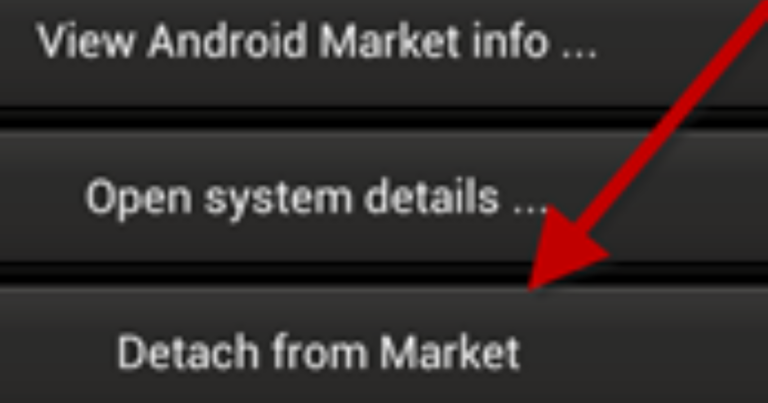Краткий обзор Microsoft Arrow Launcher для Android
Microsoft горит. Прямо перед выпуском Windows 10 для компьютеров и смартфонов и Office 2016 они выпустили совершенно новую программу запуска для Android под названием Arrow Launcher. Прошло много времени с тех пор, как я пробовал новую программу запуска, особенно после того, как Хамош убедил меня, что EverythingMe – это идеальная программа запуска, которую можно было бы хотеть. Поэтому я решил попробовать его в течение нескольких дней и посмотреть, сможет ли он противостоять некоторым из установленных программ запуска, которые есть в Play Store.
Программы для Windows, мобильные приложения, игры - ВСЁ БЕСПЛАТНО, в нашем закрытом телеграмм канале - Подписывайтесь:)
Пусковая установка Arrow находится в стадии бета-тестирования и нужно присоединиться к сообществу Google+ чтобы запросить приглашение, и вы сможете загрузить приложение из Play Store. Но есть возможность прямой загрузки для пользователя, который хотел бы установить его и начать работу.
Работа над Arrow Launcher
После установки приложения у меня есть три выдающихся экрана. Главный экран в центре предназначен для приложений. Слева у вас есть люди и контакты, а справа у вас есть заметки и напоминания. Эти экраны нельзя удалить или даже переместить. Итак, допустим, вы не тот человек, который использует заметки и напоминания, вам все равно придется жить с этой частью Arrow Launcher.
На главном экране приложения в центре будут перечислены часто используемые приложения, а также те, которые вы недавно открывали. В большинстве случаев вам даже не придется открывать панель приложений, поскольку здесь будут перечислены все часто используемые вами приложения. Иногда, когда вы не можете найти приложение на главном экране, вы можете открыть панель приложений, так же как панель в Aviate Launcher, и выполнить поиск приложения напрямую.
Пользователи, которые любят виджеты и полагаются на них для получения уведомлений и информации, могут столкнуться с трудностями при адаптации с помощью Arrow Launcher, поскольку нет возможности добавить его на главный экран.
Мне очень понравились встроенные окна журнала вызовов слева с кнопкой номеронабирателя. Здесь вы также можете открывать приложения для контактов, используя меню из трех точек на том же экране. Вы можете открыть страницу контактов для любого из часто звонящих абонентов или нажать на опцию вызова или SMS, чтобы выполнить действие. Если вы нажмете на пустое место (пространство между именем вызывающего абонента и значком набора), вы получите скрытую возможность отправлять электронную почту и SMS прямо с главного экрана.
Экран заметок и напоминаний довольно прост. Вы можете добавить напоминания, и как только задача будет решена, просто нажмите на нее, чтобы добавить ее в завершенный список.
У вас есть док внизу, как и у любого другого лаунчера. Но в программе запуска Arrow вы можете расширить док, чтобы получить недавно использованные приложения и контакты, которые вы можете запустить. Что касается настройки, то на данный момент ничего нет. Нет поддержки пакетов значков и виджетов. В Настройки приложения в нем нет ничего, кроме возможности сменить обои. Вы можете установить собственные обои, выбрать из имеющихся или получить ежедневные обои из Bing.
Как выбрать лаунчер? Мы позаботимся и о вас, пользователи телефонов Android.
Мои мысли
Я не вижу ничего другого, что есть в Arrow Launcher. Теперь, когда дело доходит до потребления памяти, Arrow Launcher хорошо расходует ресурсы телефона. Но может потребоваться несколько обновлений для Arrow Launcher, прежде чем он сможет убедить меня использовать его в качестве средства запуска по умолчанию. На мой взгляд, он все еще выглядит незавершенным, и в этом вся суть бета-тега. Подождем будущих обновлений и посмотрим, что придумает Microsoft.
Программы для Windows, мобильные приложения, игры - ВСЁ БЕСПЛАТНО, в нашем закрытом телеграмм канале - Подписывайтесь:)